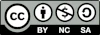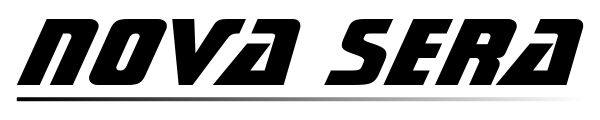Entra nel mondo NovaSera!
Clicca qui per entrare in una delle community di NovaSera dove puoi chiacchierare insieme ad altri appassionati come te di tecnologia blockchain, criptovalute ed NFT.
In questa guida potrai apprendere i passaggi per creare un wallet non-custodial sia utilizzando l’estensione browser di MetaMask, sia utilizzando l’omonima applicazione per smartphone.
MetaMask è stato sviluppato come un wallet per la rete Ethereum, tuttavia oggi vi si possono aggiungere tutte le reti compatibili con la Ethereum Virtual Machine (EVM), come per esempio la BNB Smartch Chain (BSC), Polygon Matic, Avalanche.
Ricordiamo che essendo un wallet non-custodial, l’utente ha la piena responsabilità nella gestione delle chiavi private dei propri wallet. Infatti qualora le chiavi private venissero smarrite, MetaMask non sarà in grado di aiutarti nel recupero delle stesse.
Disclaimer: lo scopo di questo articolo è puramente EDUCATIVO. Non è da intendersi come una consulenza finanziaria. Non ha l’obiettivo di incoraggiare, consigliare o suggerire l’acquisto di criptovalute. Inoltre NovaSera non è responsabile di eventuali errori o comportamenti disonesti degli exchange e/o di tutti gli altri operatori nel settore. Infine ricordiamo che investire in criptovalute è altamente rischioso e può comportare la perdita di gran parte se non di tutto il capitale impiegato.
Creare un wallet con l’estensione browser di MetaMask per PC
L’estensione di MetaMask può essere installata su 5 differenti browser, tra cui: Chrome, Firefox, Brave, Edge e Opera. Avvia il processo per installare l’estensione sempre, solo ed esclusivamente dal sito ufficiale di MetaMask, questo perché scaricando l’estensione da altre fonti, si rischierebbe di incappare in un software malevolo che ruba i tuoi fondi.
Scarica l’estensione di MetaMask
Perciò accedi al sito metamask.io e clicca sul pulsante “Download” che vedi in alto a destra della pagina.
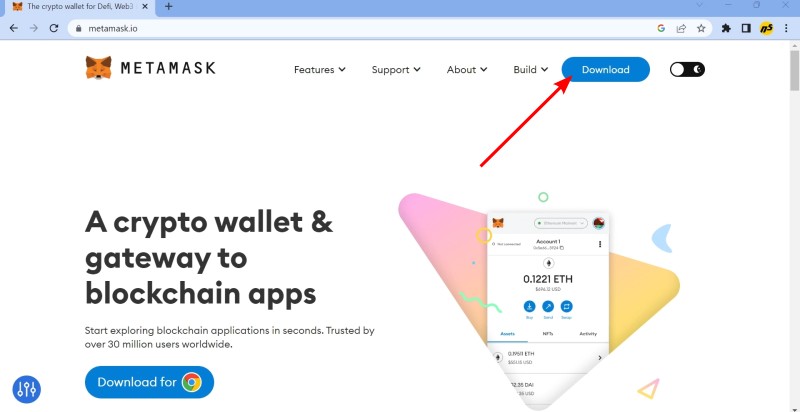
Il sito di MetaMask individuerà automaticamente il browser che stai utilizzando, quindi ti inviterà a scaricare l’estensione per il browser i uso.
Nella pagina che si aprirà dopo aver cliccato sul pulsante “Download”, ti basterà scorrere in basso e cliccare sul pulsante “Install MetaMask for #ilNomeDelBrowserCheStaiUtilizzando”.
In questo caso sto installando l’estensione su Chrome, perciò cliccherò sul pulsante “Install MetaMask for Chrome”.
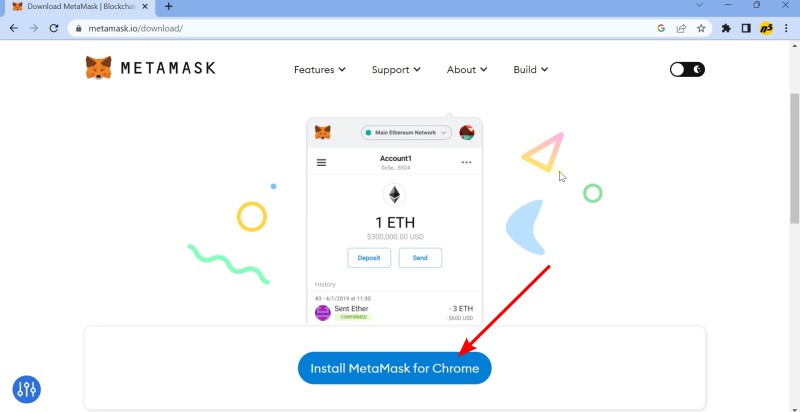
Una volta cliccato sul pulsante di installazione, si aprirà una nuova scheda che ti porterà allo store delle estensioni del browser (in questo caso al Chrome web store).
Una volta nello store basterà:
- Cliccare sul pulsante “Aggiungi”
- Cliccare sul pulsante “Aggiungi estensione” nella finestrella che si aprirà
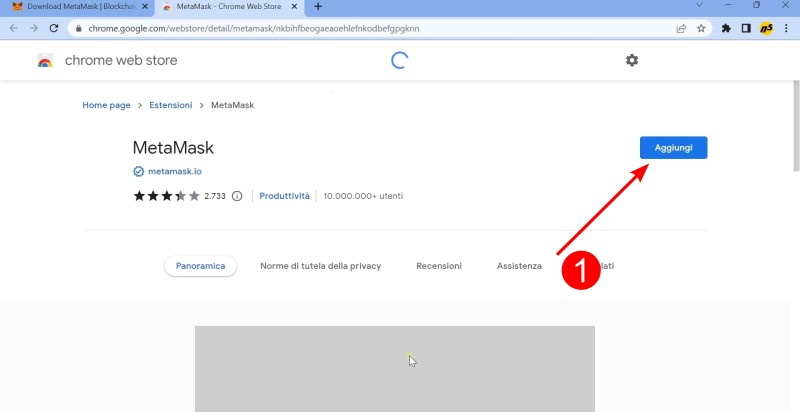
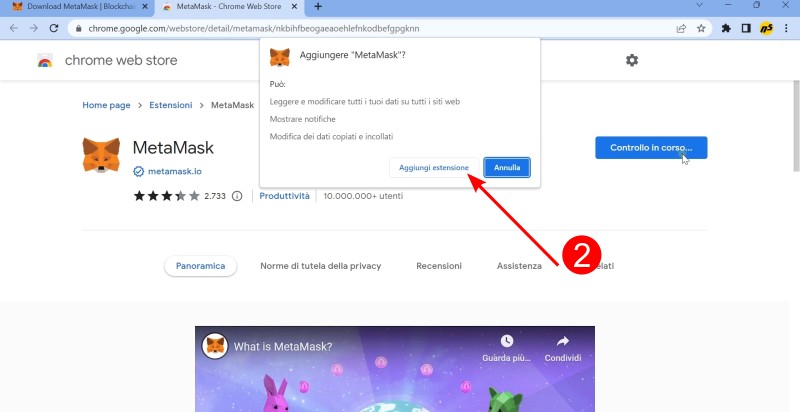
Dopo aver cliccato sul pulsante “Aggiungi estensione”, l’estensione di MetaMask verrà prima scaricata nel computer, successivamente e in automatico verrà installata nel browser.
Crea il wallet con MetaMask
Al termine dell’operazione si aprirà la schermata di benvenuto di MetaMask da dove inizierà il processo di creazione del wallet.
In questa prima schermata basterà cliccare sul pulsante “Inizia” per iniziare la procedura che porterà alla creazione del wallet.
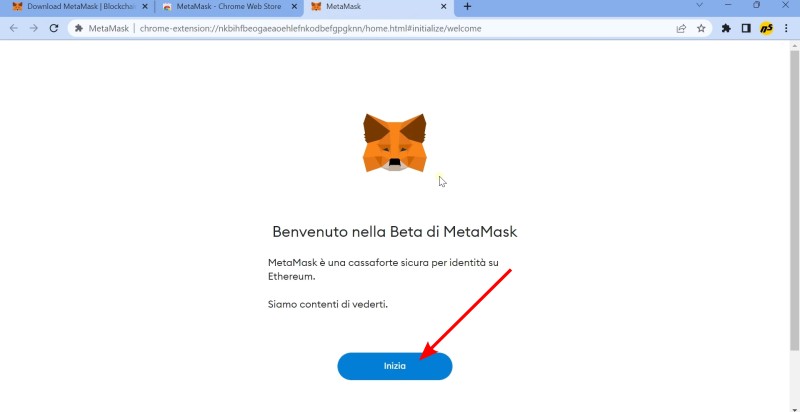
Nel passaggio successivo puoi autorizzare o non autorizzare MetaMask a raccogliere i dati di utilizzo. La raccolta di questi dati è facoltativa e nel caso si acconsenta, si può aiutare a migliorare lo sviluppo dell’estensione.
Anche se si autorizza MetaMask a raccogliere i dati di utilizzo, le chiavi private del wallet non verranno mai condivise con MetaMask, così come gli indirizzi IP e i dati personali.
Qui è a tua completa discrezione cliccare sul pulsante “No Grazie” oppure sul pulsante “Acconsento”.
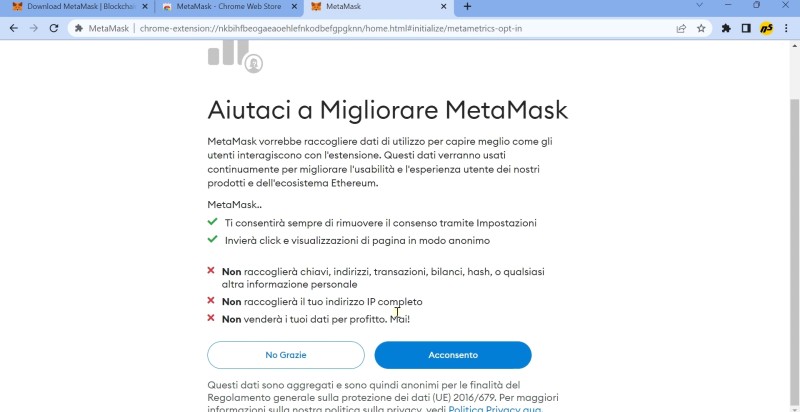
Dopo aver scelto se condividere o meno i dati di utilizzo di MetaMask, arriverai al passaggio per la creazione del wallet.
Se già possiedi un wallet, puoi importarlo inserendo la frase segreta, ma dato che questa guida mostra come crearne uno nuovo, cliccando sul pulsante “Crea un Portafoglio” si procederà con la creazione di un nuovo wallet con MetaMask.
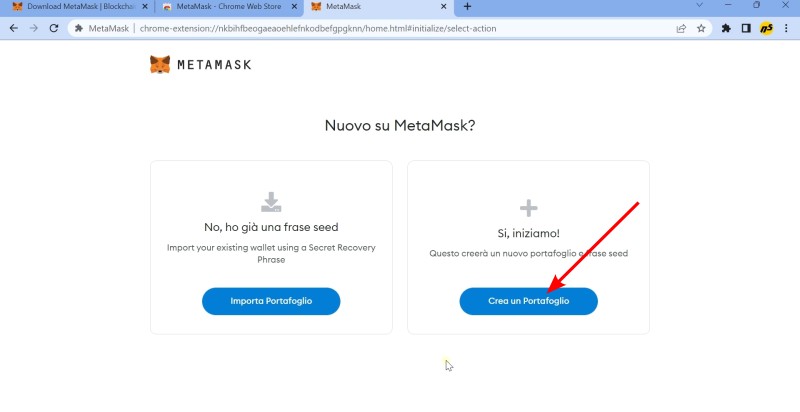
Nel passaggio successivo ti verrà chiesto di creare una password per wallet che stai creando.
IMPORTANTE: questa password protegge l’utilizzo del wallet solo ed esclusivamente a livello di estensione. Praticamente chi ha accesso al browser che stai utilizzando, dovrà inserire questa password per accedere al wallet. Se invece una persona è in possesso della frase segreta o della chiave privata, potrà importare il wallet in un altro dispositivo e operare a proprio piacimento.
- Scrivi la password di almeno 8 caratteri
- Riscrivila per confermare di averla scritta correttamente
- Spunta la casella dei termini d’uso
- Clicca sul pulsante “Crea”
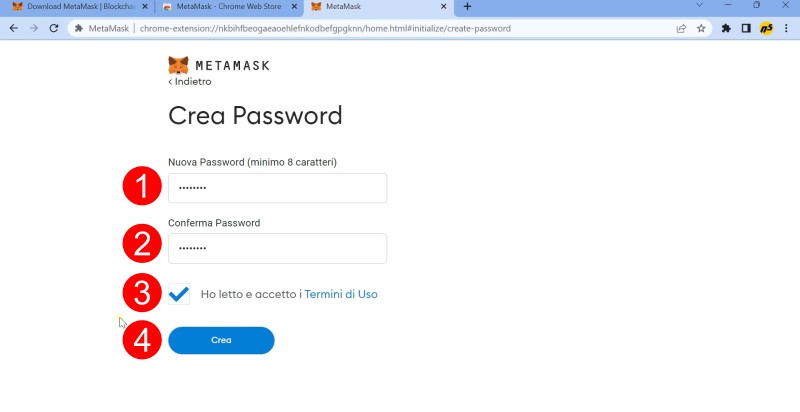
Dopo aver creato la password del wallet, ti verrà mostrato un video per spiegarti le pratiche per salvare e custodire al sicuro la frase segreta del wallet.
Il mio consiglio è di guardarlo e successivamente di cliccare sul pulsante “Avanti”.
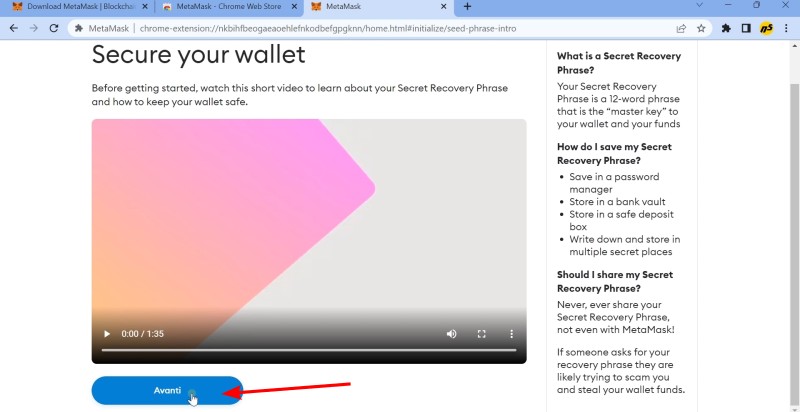
Dopo aver cliccato sul pulsante “Avanti”, è giunto il momento di prendere carta e penna per salvare la frase segreta del tuo wallet.
IMPORTANTE: questa frase permette di operare con i fondi custoditi nel tuo wallet. Per questo motivo non va mai condivisa con qualcuno (nemmeno amici o parenti).
- Clicca sul pulsante per rivelare la frase segreta (salva da qualche parte la sequenza di 12 parole)
- Clicca sul pulsante “Avanti”
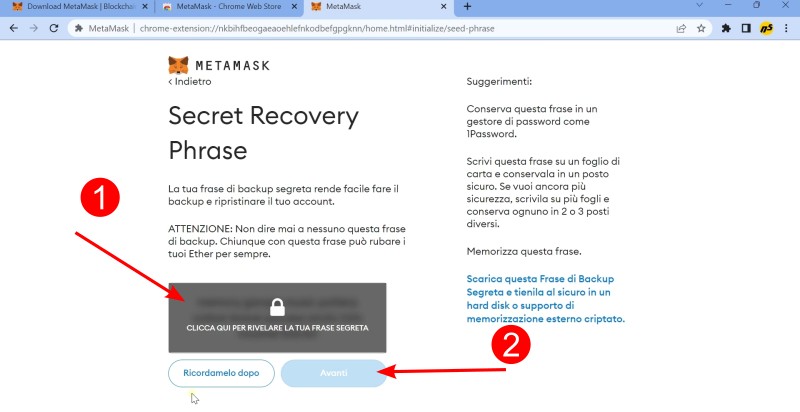
Dopo aver rivelato la frase segreta, MetaMask ti metterà alla prova. Infatti ti chiederà di inserire le 12 parole nell’ordine che ti è stato dato.
Nota: il wallet creato per questa guida non verrà mai utilizzato, per questo motivo vengono mostrate le 12 parole della frase segreta.
Una volta che hai inserito le 12 parole nell’ordine corretto, clicca sul pulsante “Conferma” per completare la creazione del wallet con MetaMask.
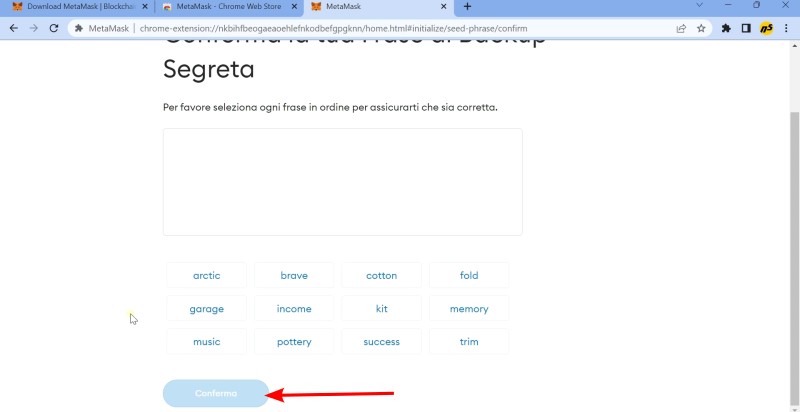
Completato anche l’ultimo passaggio, il tuo wallet non-custodial sarà stato creato e sarà pronto per ricevere fondi e magari essere utilizzato in qualche DApp.
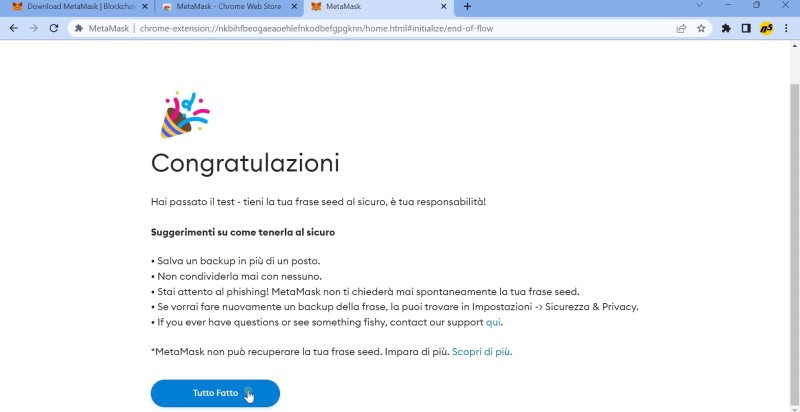
Creare un wallet con l’applicazione MetaMask per smartphone e tablet
L’app di MetaMask può essere installata sia su dispositivi con sistema operativo Android, sia su dispositivi con sistema operativo iOS (iPhone e iPad).
Avvia il processo di installazione dell’app sempre, solo ed esclusivamente dallo store Android o Apple. Non utilizzare mai applicazioni installate utilizzando file d’installazione esterni, magari inviati tramite chat su Messenger, Telegram, WhatsApp. Questo perché scaricando l’estensione da altre fonti, si rischierebbe di incappare in un software malevolo che ruba i tuoi fondi.
In questa guida scaricheremo e creeremo un wallet utilizzando l’app di MetaMask per uno smartphone con sistema operativo Android, tuttavia i passaggi sono analoghi per uno dispositivo con sistema operativo iOS.
Scarica l’app di MetaMask
Come scritto nell’introduzione di questa guida, assicurati di scaricare l’applicazione solo dallo store Android o Apple.
Cliccando qui puoi collegarti all’app MetaMask del Google Play Store, mentre cliccando qui puoi collegarti all’app MetaMask dell’Apple Store.
Eventualmente dalla pagina download del sito MetaMask puoi selezionare la tipologia di dispositivo e cliccare sul link che ti reindirizza allo store per scaricare l’applicazione.
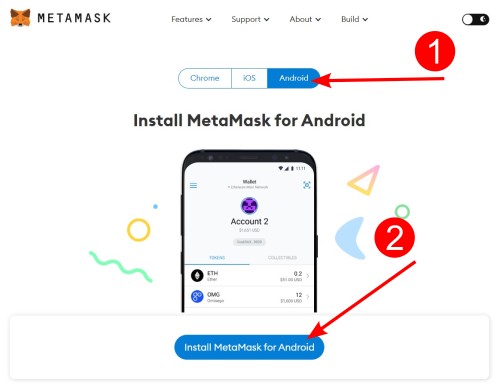
Crea il wallet con l’app MetaMask
Dopo aver correttamente scaricato e installato l’app di MetaMask, puoi procedere con la creazione del wallet.
Nella schermata di benvenuto fai tap sul pulsante “Get Started”.
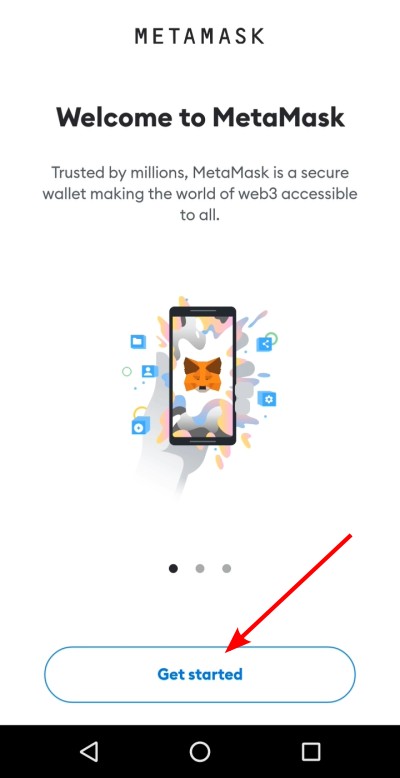
A questo punto potrai decidere se importare un wallet già esistente, inserendo la frase segreta, oppure se creare un nuovo wallet. Dato che lo scopo di questa guida è mostrare i passaggi per creare un wallet con MetaMask, faremo tap sul pulsante “Create a new wallet”.
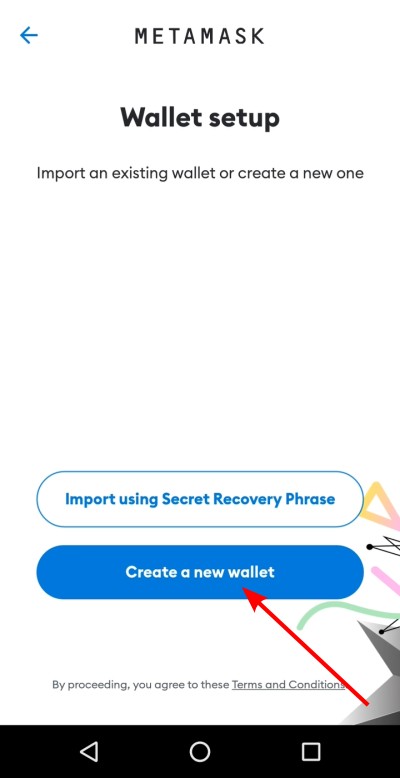
Iniziando la creazione del wallet, MetaMask ci chiederà se vogliamo autorizzare la condivisione dei dati di utilizzo.
La raccolta di questi dati è facoltativa e nel caso si acconsenta, si può aiutare a migliorare lo sviluppo dell’applicazione.
Anche se si autorizza MetaMask a raccogliere i dati di utilizzo, le chiavi private del wallet non verranno mai condivise con MetaMask, così come gli indirizzi IP e i dati personali.
Qui è a tua completa discrezione fare tap sul pulsante “No Thanks” per rifiutare oppure sul pulsante “I Agree” per acconsentire.
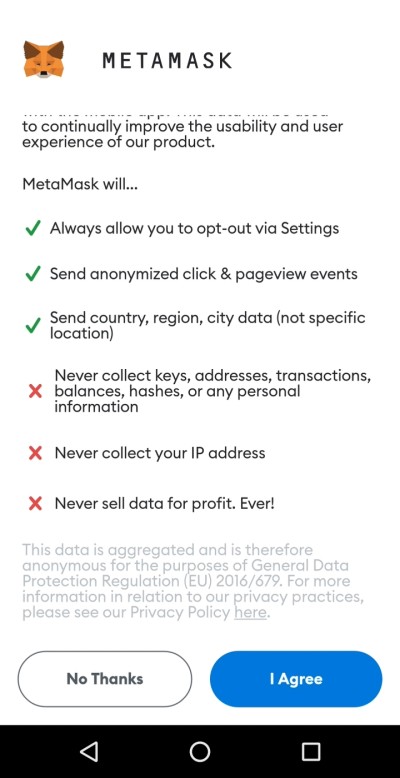
Ora dovrai impostare la password del wallet.
IMPORTANTE: questa password protegge l’utilizzo del wallet solo ed esclusivamente a livello di dispositivo. Praticamente chi ha accesso al dispositivo che stai utilizzando, dovrà inserire questa password per poter operare con il wallet. Se invece una persona è in possesso della frase segreta o della chiave privata, potrà importare il wallet in un altro dispositivo e operare a proprio piacimento.
- Scrivi la password di almeno 8 caratteri
- Riscrivila per confermare di averla scritta correttamente
- Scegli se utilizzare anche i dati biometrici (l’impronta digitale) per sbloccare l’app
- Spunta la casella dei termini d’uso
- Fai tap sul pulsante “Crete password”
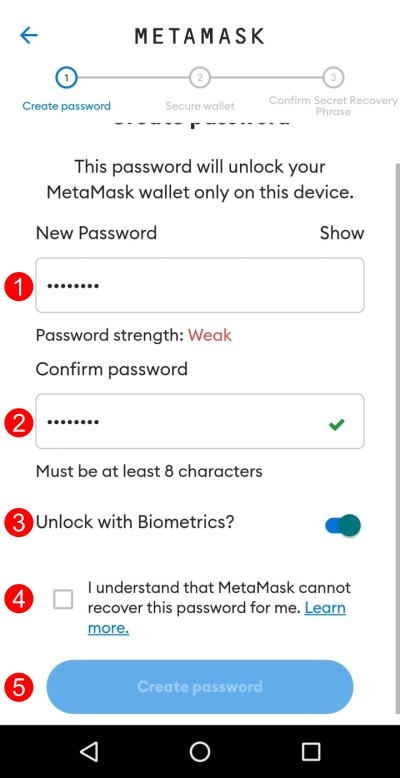
MetaMask dovrebbe ora mostrarti un video che offre consigli su come salvare e conservare la frase segreta, tuttavia nel momento in cui effettuato la registrazione, il video non era disponibile.
Perciò per proseguire basta fare tap sul pulsante “Start”.
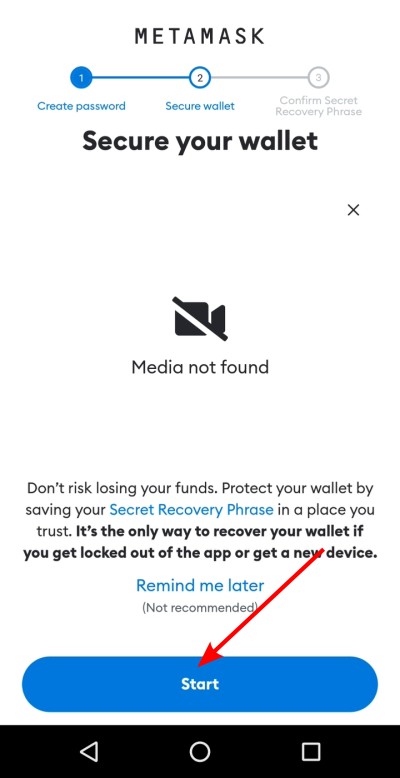
Nuovamente MetaMask offre consigli per salvare e conservare la frase segreta che è fondamentale per poter operare con il wallet. Una volta appresi i consigli fai tap sul pulsante “Start”.
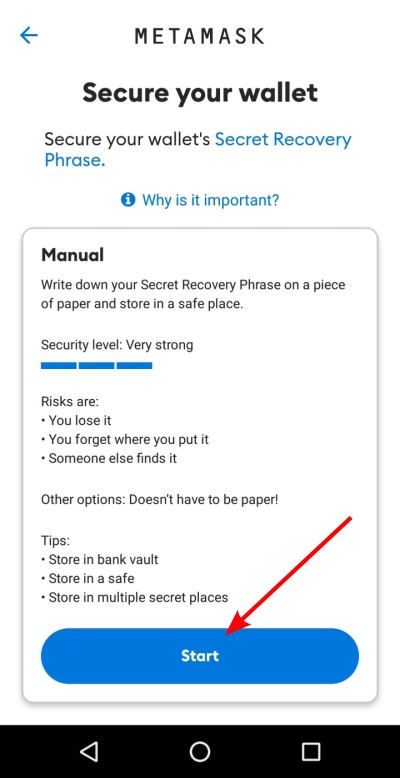
Riscrivi la password del wallet inserita in precedenza e fai tap sul pulsante “Confirm”.
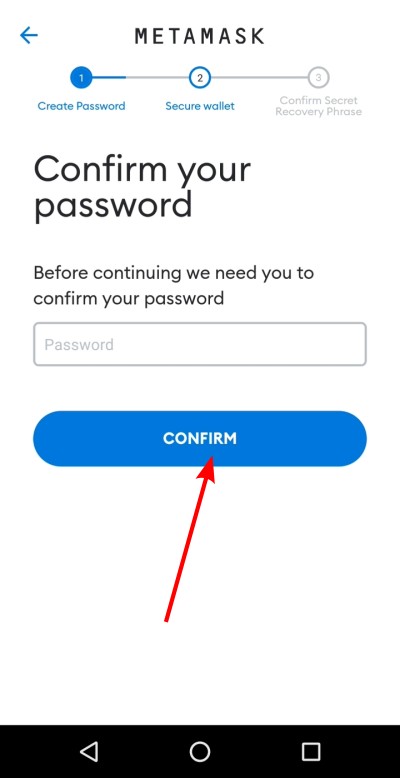
Ora è giunto il momento di rivelare la frase segreta.
- Fai tap sul pulsante “View” e trascrivi le 12 parole
- Fai tap sul pulsante “Continue”
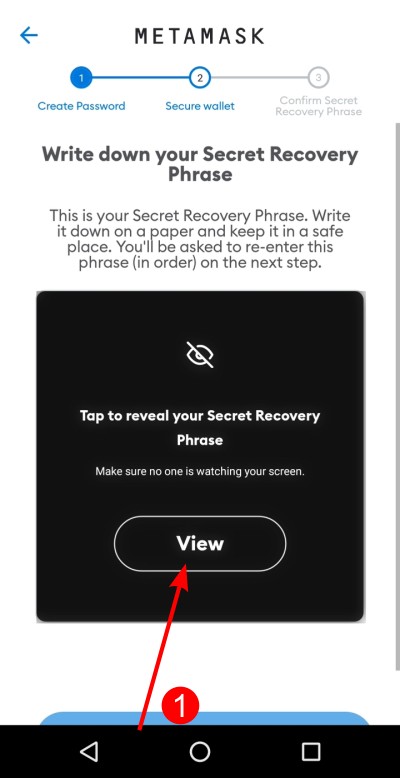
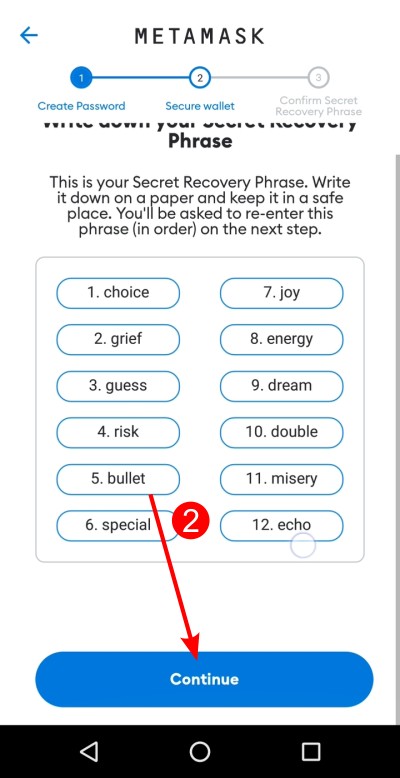
A questo punto MetaMask ti metterà alla prova e ti farà inserire le 12 parole della tua frase segreta nel corretto ordine, per verificare che tu l’abbia salvata correttamente. Una volta inserite le 12 parole, fai tap sul pulsante “Complete Backup”.
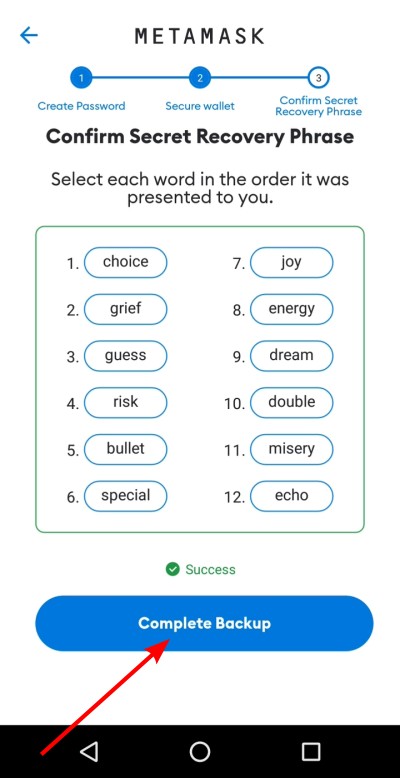
La creazione del wallet è avvenuta correttamente. MetaMask ti mostrerà una schermata di congratulazioni. Facendo tap sul pulsante “Done” potrai iniziare a operare con il wallet appena creato.
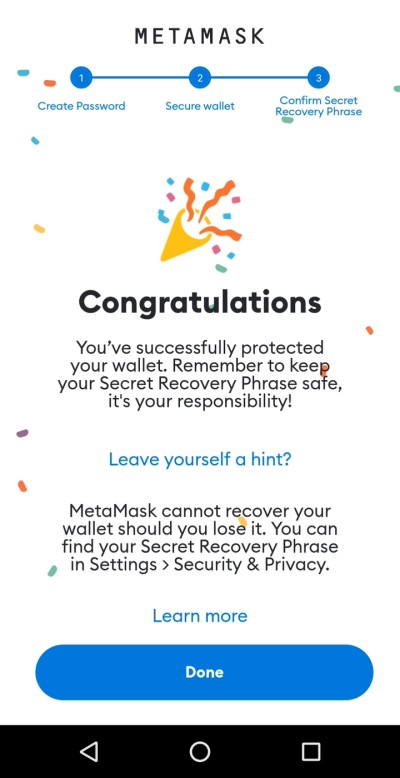
Entra nella cripto-community di NovaSera!
Clicca qui per entrare in una delle community di NovaSera dove puoi chiacchierare insieme ad altri appassionati come te di tecnologia blockchain, criptovalute ed NFT.
Copyright articolo
Questo articolo è pubblicato sotto licenza Creative Commons BY-NC-SA 3.0.
Puoi condividere e modificare (es. tradurre) i contenuti attribuendo la paternità a NovaSera, per usi NON commerciali e re-distribuendo con la stessa licenza.